如何给Microsoft Edge浏览器增加扩展插件
来源:网络收集 点击: 时间:2024-04-11【导读】:
自从更新了Windows 10一周年版,发现Edge浏览器的扩展已经可以用了,这里我讲一下如何安装扩展。工具/原料more电脑或Windows平板Windows10 一周年更新版系统(版本代号:1607)Microsoft Edge浏览器扩展的安装1/8分步阅读 2/8
2/8 3/8
3/8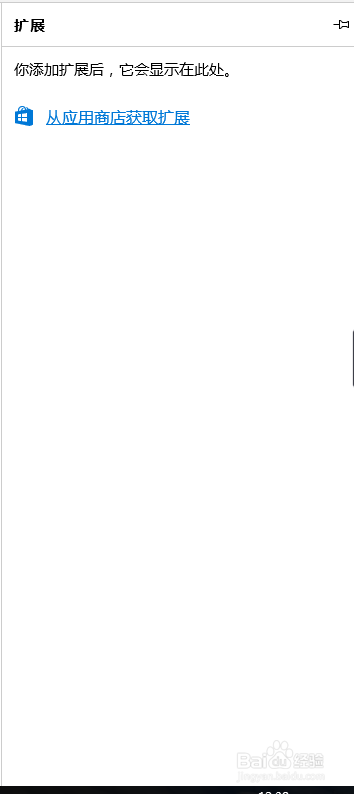 4/8
4/8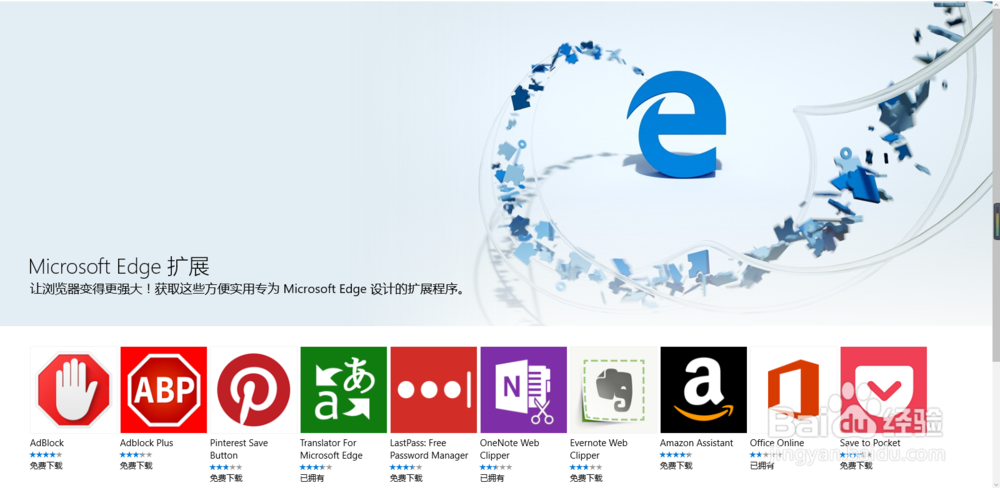 5/8
5/8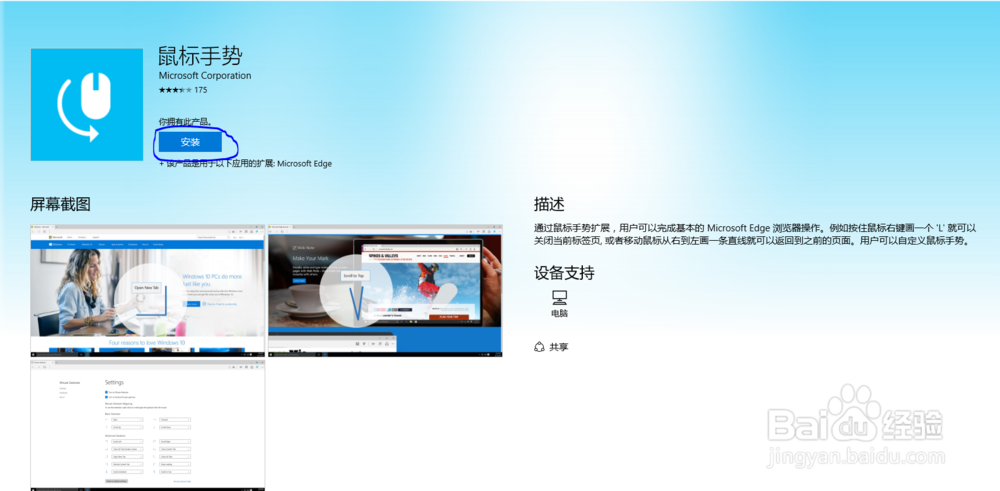 6/8
6/8 7/8
7/8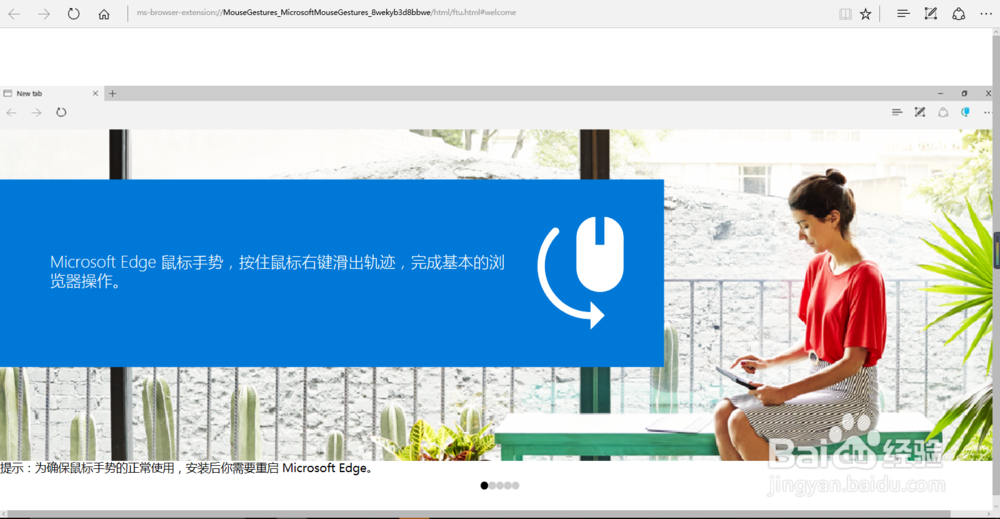 8/8
8/8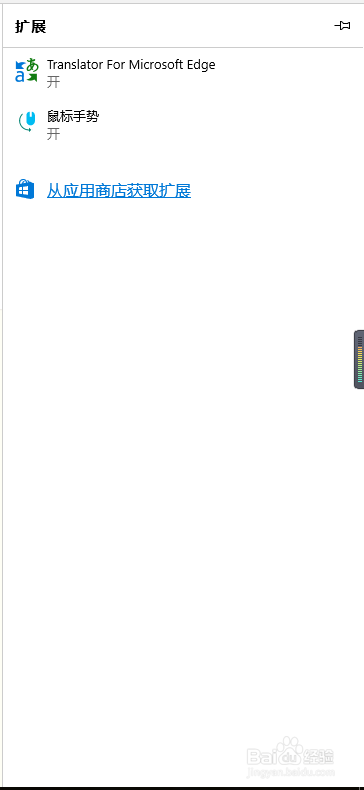 2/6
2/6 3/6
3/6 4/6
4/6 5/6
5/6 6/6
6/6 结束1/1
结束1/1
打开Edge浏览器。
 2/8
2/8点击菜单栏。
 3/8
3/8点击按钮,并点击
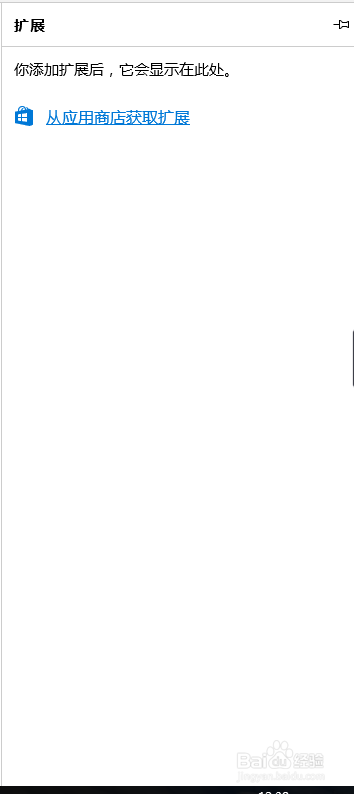 4/8
4/8出现此窗口后,你只需点击你想要安装的扩展并下载下来就可以了,我以【鼠标手势】这个扩展来演示。
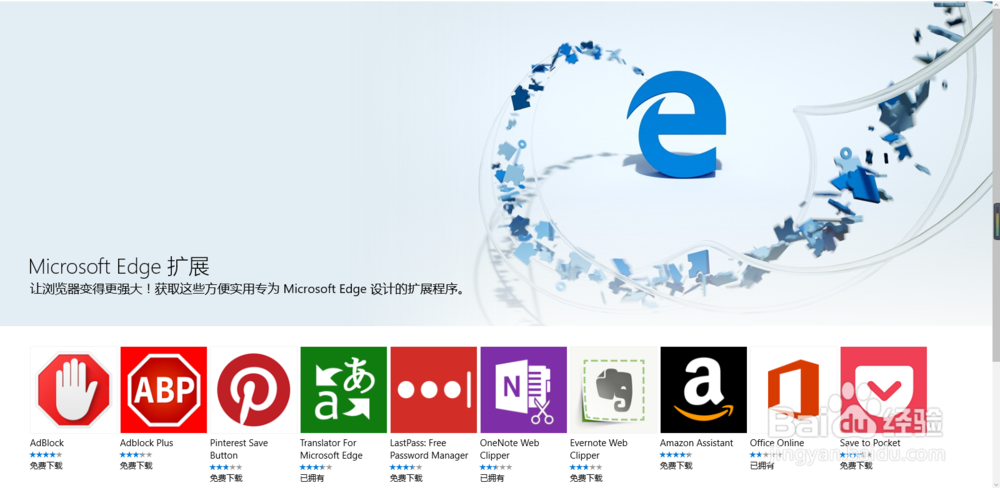 5/8
5/8出现此界面后点安装。
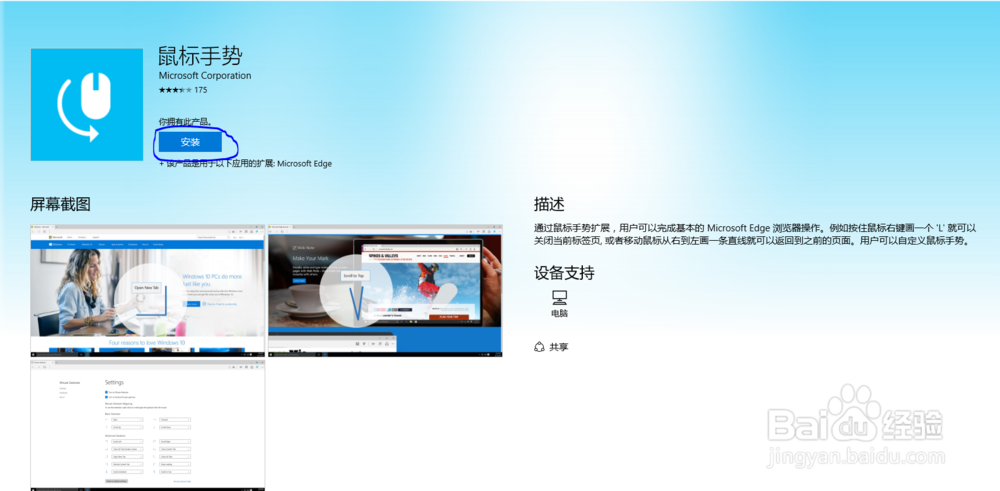 6/8
6/8安装完成后,我们重启Edge浏览器就会在右上角出现这个窗口,点
 7/8
7/8接着会出现欢迎页(有点扩展可能会没有欢迎页)
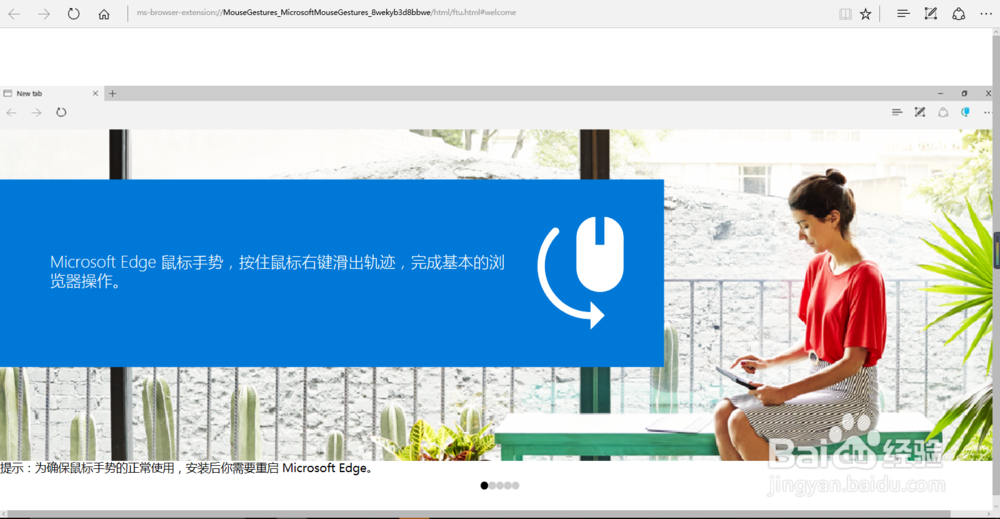 8/8
8/8至此,这个扩展就可以用了,当然你也可以安装许多扩展,它们都会显示在这一栏的。
扩展的设置1/6我又安装了一个翻译扩展,让我们看看如何设置它。
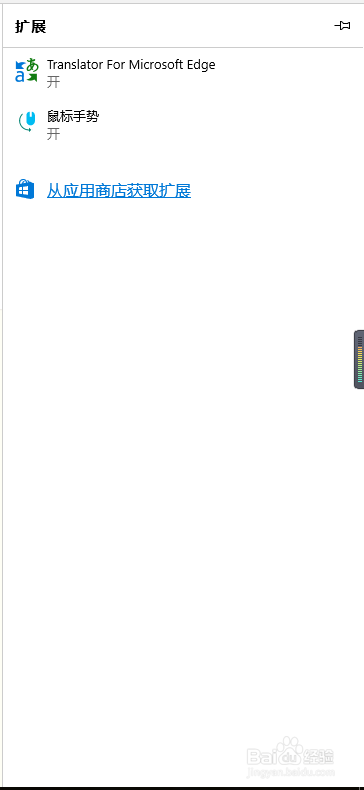 2/6
2/6我们点击要设置的扩展,进入到它的设置界面
 3/6
3/6这个扩展的设置界面中有一个开关控件,它是控制是否启用此插件的,现在开关处于开,也就是说它是启用的。
 4/6
4/6点击设置界面的按钮,会打开一个网页,这也是一个扩展的设置界面,但这是设置扩展功能的设置(每一个控件的功能设置页面各不相同),我们就不细说了
 5/6
5/6我们回到刚才的设置界面,剩下的也只有按钮了,相信大家也都知道那是干什么用的。
 6/6
6/6可能有一些控件会有这个开关,这个自己试一下就行了。
 结束1/1
结束1/1希望你会喜欢此经验!?
注意事项你的Windows10系统版本一定要是最新的。
此方法只适用于Edge。
Windows10企业版可能会没有edge,请尝试其他版本。
浏览器WIN10电脑EDGE版权声明:
1、本文系转载,版权归原作者所有,旨在传递信息,不代表看本站的观点和立场。
2、本站仅提供信息发布平台,不承担相关法律责任。
3、若侵犯您的版权或隐私,请联系本站管理员删除。
4、文章链接:http://www.1haoku.cn/art_485893.html
上一篇:displayx显示器测试程序使用方法
下一篇:如何使用DBeaver创建数据库
 订阅
订阅